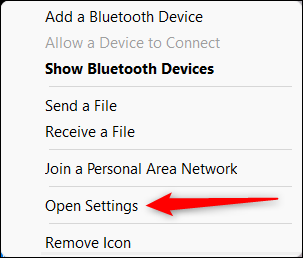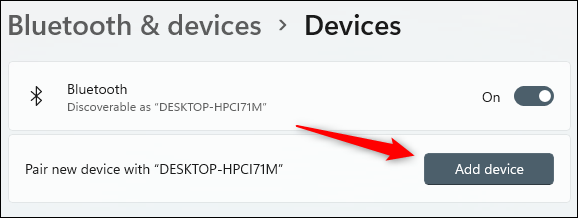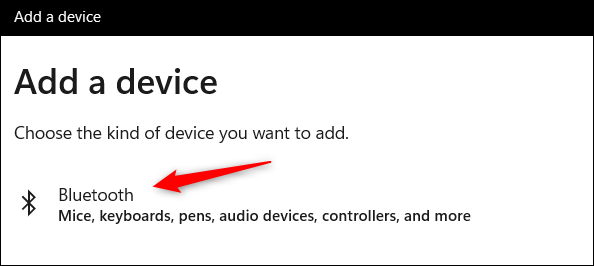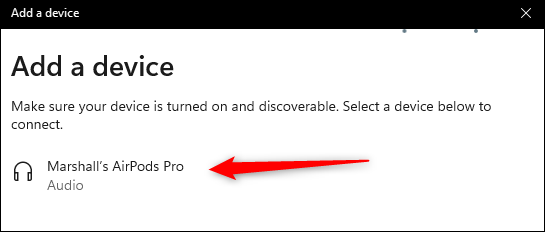شاید ایرپادهای اپل برای کار در دنیای سیب گاز زده ساخته شده باشد اما میتوانیم از آنها در ویندوز ۱۱ استفاده کنیم. تنها کار که باید انجام دهید روشن کردن بلوتوث و همگام سازی ایرپاد است.
۱. بلوتوث را در ویندوز ۱۱ روشن کنید
قبل از دست زدن به ایرپاد باید ویندوز را تنظیم کنیم. در میان تنظیمات یک سوال مهم وجود دارد: آیا بلوتوث رایانه شما روشن است؟ در قدم اول، از سمت راست نوار وظیفه، فلش رو به بالا را انتخاب کنید.
بعد از باز شدن فهرست، روی گزینه بلوتوث کلیک کنید.
سپس روی گزینه باز کردن تنظیمات (Open Settings) کلیک کنید. این گزینه در قسمت پایین فهرست قرار دارد.
حالا صفحه بلوتوث و دستگاهها (Bluetooth & Devices) رو به روی شما قرار دارد. گزینه بلوتوث را پیدا کنید. یک سوییچ رو به روی آن قرار دارد. آن سوییچ را در حالت روشن (On) قرار دهید.
بعد از روشن شدن بلوتوث، به سراغ همگام سازی ایرپاد میرویم.
۲. اتصال ایرپاد به ویندوز ۱۱
برای اتصال ایرپاد به ویندوز ۱۱ یک بار دیگر صفحه بلوتوث و دستگاهها (Bluetooth & Devices) را باز کنید. بعد از باز شدن صفحه روی گزینه اضافه کردن دستگاه (Add Device) کلیک کنید.
این گزینه همگام سازی یک دستگاه جدید را برای شما ممکن میکند.
صفحه جدید با نام اضافه کردن یک دستگاه (Add a Device) رو به روی شما نمایش داده میشود. روی گزینه بلوتوث (Bluetooth) کلیک کنید. این گزینه در بالاترین قسمت صفحه قرار دارد.
ویندوز دستگاههای بلوتوث اطراف را جست و جو میکند. در ادامه شما باید ایرپاد را در حالت همگام سازی (Pairing Mode) قرار دهید. ویندوز تنها در این حالت میتواند ایرپاد را پیدا کند.
ایرپادهای خود را درون کیس آن قرار دهید. دکمه روی کیس را فشار داده و نگه دارید. زمانی که چراغ روی کیس شروع به چشمک زدن کرد، میتوانید دکمه را رها کنید.
بعد از چند ثانیه، ویندوز میتوانید ایرپاد شما را پیدا کند. از فهرست دستگاههای بلوتوث پیدا شده در ویندوز، ایرپاد را انتخاب کنید.
با انتخاب ایرپاد، ویندوز همگام سازی دو دستگاه را آغاز میکند. زمانی که روند همگام سازی تمام شود، ایرپاد به رایانه شما متصل شده است. این نکته را باید بدانید که ایرپاد اپل از بلوتوث استفاده میکند.
در نتیجه هر دستگاه که از بلوتوث پشتیبانی کند، از ایرپاد نیز پشتیبانی خواهد کرد. مانند: مک و اپل تیوی. البته که برخی از ویژگیهای ایرپاد اپل تنها با محصولات اپل فعال میشود. مانند: صدای فراگیر.
منبع: howtogeek.com